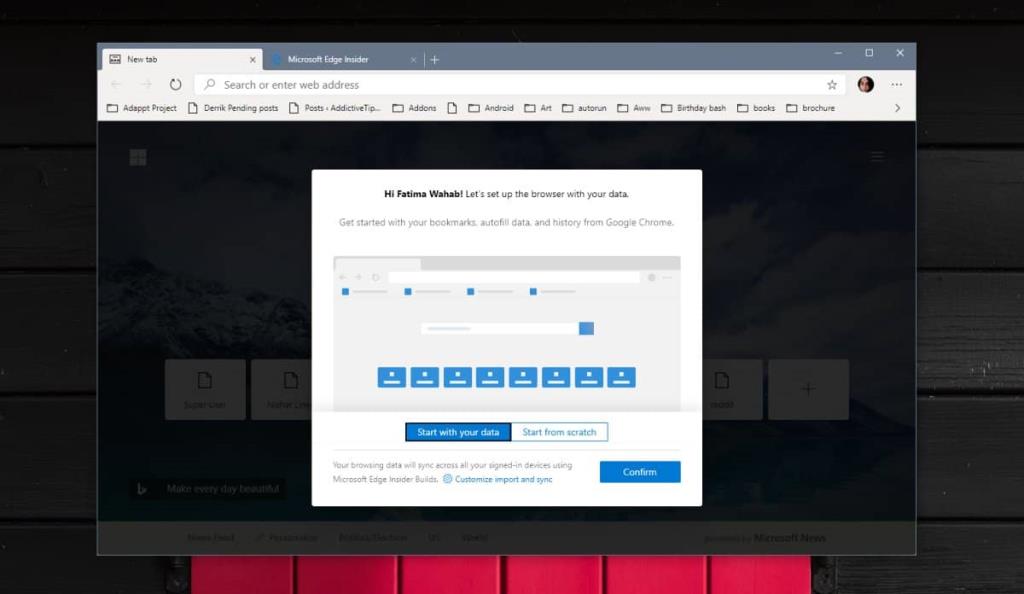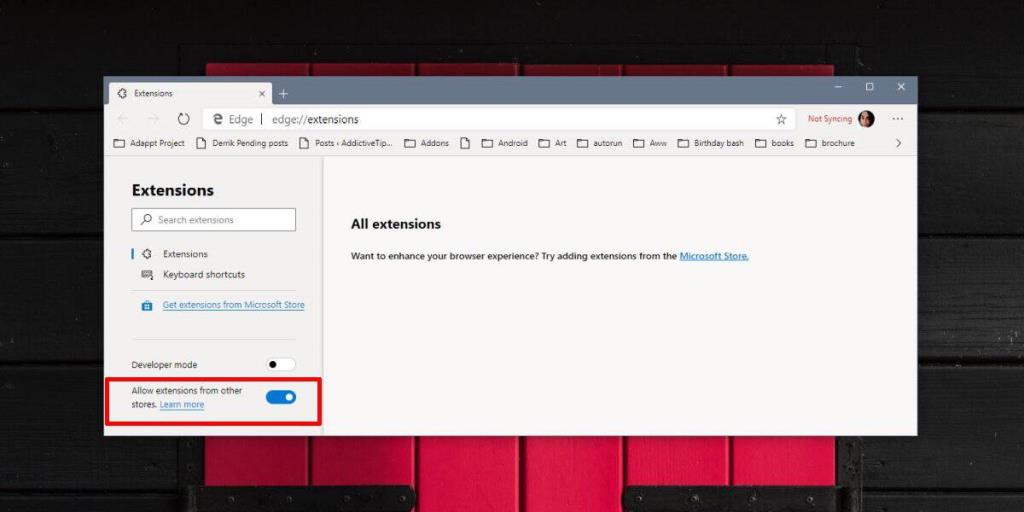Microsoft tried making a new, better browser after Internet Explorer fell into obscurity on account of it not being any good. Edge has been doing better than Internet Explorer but it still isn’t as good as Chrome or Firefox. This is why Microsoft is rebuilding Edge and the new version is based on Chromium. This version is only available to Insiders but, there’s a leaked version of Edge based on Chromium that you can try on the stable version of Windows 10.
Update: Edge Insider builds are now available for everyone.
Edge based on Chromium
Il s'agit d'une version divulguée d'Edge basée sur Chromium et bien qu'elle soit sûre et passe une analyse VirusTotal, vous devriez néanmoins l'essayer à vos risques et périls. L'application n'aura pas besoin d'être installée et fonctionnera plutôt comme une application portable.
Téléchargez-le ici , décompressez le fichier téléchargé et exécutez l'EXE qu'il contient. Pour l'instant, il n'existe qu'une version 64 bits et si vous utilisez Windows 10 32 bits, il se peut qu'il ne fonctionne pas dessus. Vous pouvez essayer si vous le souhaitez.
L'interface utilisateur est toujours très semblable à Edge, se penchant vers le design moderne que vous voyez sur Windows 10 sans aucun soupçon de conception fluide dans cette version divulguée. Les paramètres/options qu'il propose reflètent presque tous ceux que vous obtenez dans Chrome, sauf que les données sont synchronisées via votre compte Microsoft, et vous pouvez le déconnecter si vous le souhaitez.
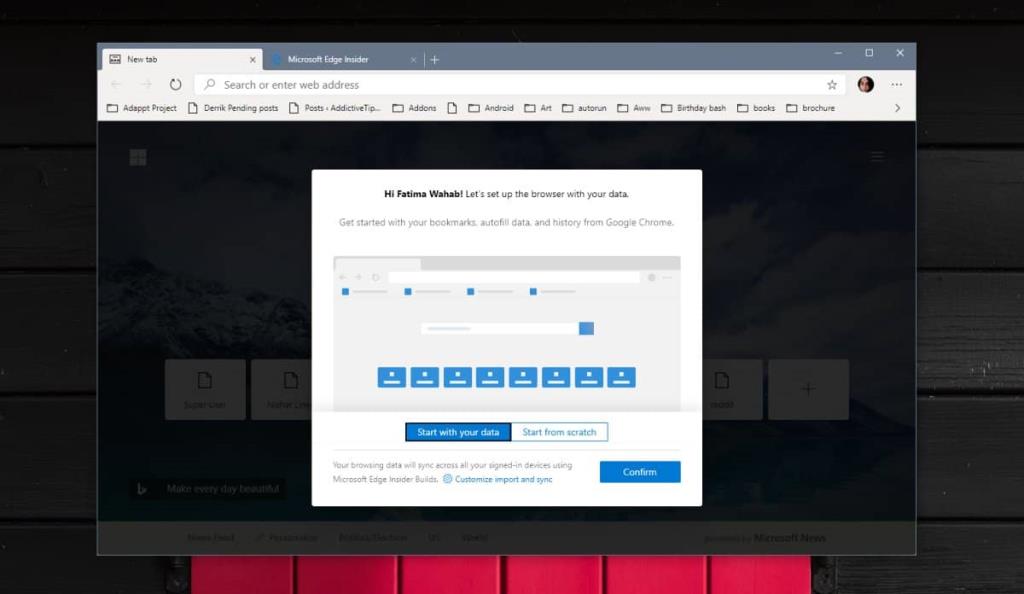
Cette version d'Edge basée sur Chromium vous donne également accès au magasin d'extensions Edge qui compte actuellement un nombre modeste d'extensions. Plus important encore, vous pouvez installer des extensions Chrome sur cette version d'Edge. Pour installer les extensions Chrome, vous devez d'abord ouvrir la page des extensions dans Chrome et activer l'option "Autoriser les extensions d'autres magasins", puis visiter le Chrome Web Store. Choisissez n'importe quelle extension que vous souhaitez installer, cliquez sur le bouton Ajouter à Chrome. Les extensions devraient fonctionner bien qu'il puisse y avoir quelques exceptions.
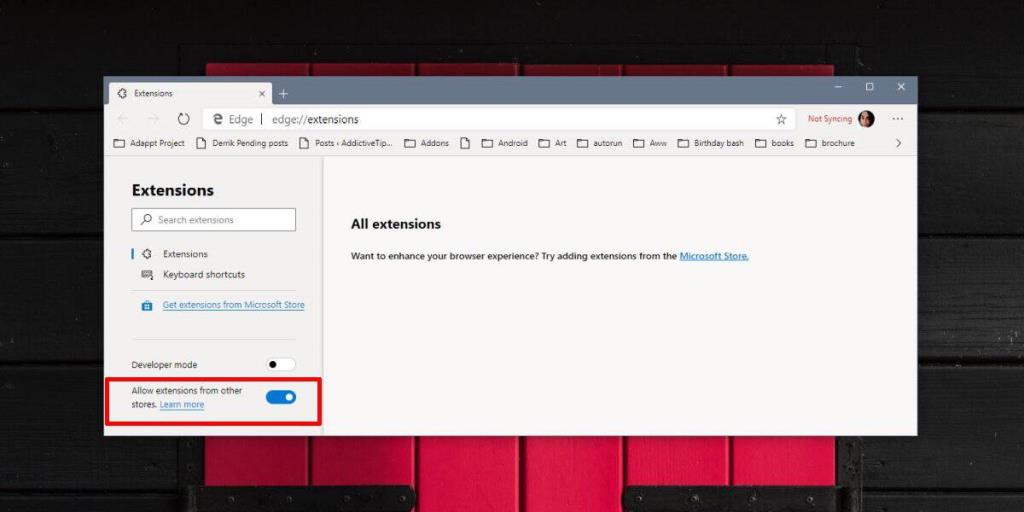
Les paramètres disponibles sont plus ou moins les mêmes que ceux que vous obtenez dans Chrome, mais le navigateur fonctionne avec votre compte Microsoft et non votre compte Google. Vous pouvez personnaliser la page Nouvel onglet, modifier la numérotation rapide et continuer à obtenir les fils d'actualité de la version stable actuelle d'Edge.
L'inconvénient est que la visionneuse PDF d'Edge stable n'est nulle part dans la version de l'application basée sur Chromium. Edge en tant que visionneuse de PDF et lecteur de livres électroniques n'était pas mal du tout . La fonction de mise de côté des onglets a également disparu, bien que vous ayez accès à tous les indicateurs pris en charge par Chromium .